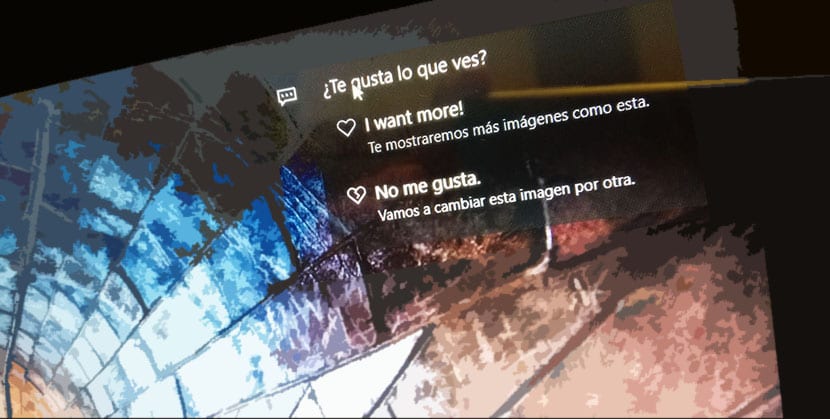
நேற்று நாங்கள் உங்களுக்கு கொடுத்தோம் சில தந்திரங்கள் முடியும் அந்த விலைமதிப்பற்ற சிறப்பு உள்ளடக்க படங்களை தானாக சேர்க்கவும் பிரபலமான மைக்ரோசாஃப்ட் ஓஎஸ்ஸின் 10 பதிப்பைக் கொண்டு உங்கள் கணினியின் டெஸ்க்டாப்பில் விண்டோஸ்.
பூட்டுத் திரையில் அந்த சிறப்பு உள்ளடக்கப் படங்கள் அற்புதமானவை, அவை பெரும்பாலும் தினசரி மாற்றப்படுகின்றன. நடக்கும் ஒரே விஷயம் விண்டோஸ் 10 ஐ சுட்டிக்காட்ட வழி இல்லை நாம் அதை உணரும்போது அதை மாற்ற. கீழே சில தந்திரங்களை நீங்கள் பின்பற்றினால், நிச்சயமாக நீங்கள் அதை மாற்றலாம்.
கீழே உள்ள இந்த இரண்டு தந்திரங்களும் உங்களுக்குத் தெரியாவிட்டால், ஒரே பூட்டுத் திரை படத்தை நாட்கள் அல்லது விண்டோஸ் 10 மாற்ற விரும்பும் வரை செல்லலாம். நாம் மட்டுமே காத்திருக்க முடியும் என்று தோன்றினாலும், இருக்கிறது அதை மாற்ற ஒரு வழி.
உங்களுக்கு படம் பிடிக்கவில்லை என்று விண்டோஸ் சிறப்பு உள்ளடக்கத்திற்குச் சொல்லுங்கள்
இது அநேகமாக மிகவும் எதிர்மறையானது நீங்கள் ஜன்னல்களைச் சொல்கிறீர்கள் இந்த வகை படங்களை நீங்கள் விரும்பவில்லை, இது இரண்டு முறைகளில் ஒன்றாகும்.
பூட்டுத் திரையில் உள்ள விருப்பத்தை நீங்கள் கிளிக் செய்ய வேண்டும் says நீங்கள் பார்ப்பதை விரும்புகிறீர்கள் ». நீங்கள் விரும்புவதை அல்லது விரும்பாததைத் தேர்ந்தெடுக்க இரண்டு விருப்பங்கள் தோன்றும். இல்லை என்பதைக் கிளிக் செய்தால், புதிய புதிய உள்ளடக்கப் படத்தைப் பெறுவீர்கள்.
விண்டோஸ் பிரத்யேக உள்ளடக்கத்தை மீண்டும் இயக்கவும்
திறக்கிறது அமைப்புகள் மற்றும் தனிப்பயனாக்கலுக்குச் செல்லவும். நீங்கள் பூட்டுத் திரையைத் தேர்ந்தெடுத்து வால்பேப்பர் மெனுவைத் திறக்க வேண்டும். விண்டோஸ் சிறப்பு உள்ளடக்கத்திற்கு பதிலாக "படம்" என்பதைத் தேர்ந்தெடுத்து ஒன்றைத் தேர்ந்தெடுக்கவும். படம் புதுப்பிக்கப்பட்டதை உறுதிசெய்தவுடன் கணினியைப் பூட்டவும்.
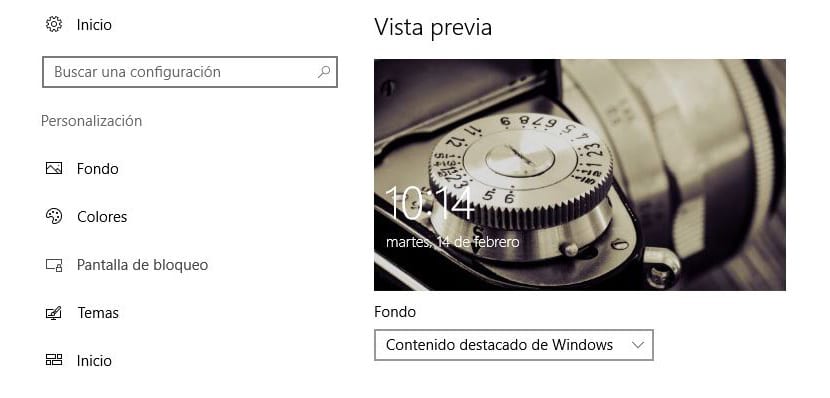
நீங்கள் செய்ய வேண்டியது அடுத்த விஷயம் கணினியைத் திறந்து அமைப்புகளைத் திறக்கவும் மீண்டும். விண்டோஸ் சிறப்பு உள்ளடக்க விருப்பத்தை மீண்டும் தேர்ந்தெடுக்கவும், பூட்டுத் திரைக்கு புதிய படத்தைப் பெறுவீர்கள்.
இந்த முறை பட விருப்பங்களில் தலையிடாது முழு செயல்முறையையும் கைமுறையாக செய்ய வேண்டியது சற்று அடிப்படை என்றாலும், அவை கற்பிக்கப்படுகின்றன.
நான் நோட்புக்கைத் தொடங்கும்போது, கடவுச்சொல்லுடன் நான் நோட்புக்கைப் பயன்படுத்தத் தொடங்கும் புலம் தோன்றுவதற்கு முன்பு, ஒரு அழகான படம் தோன்றும், ஒரு புகைப்படம். புகைப்படத்திற்கு மேலே உள்ள திரையில் "நீங்கள் பார்ப்பதை விரும்புகிறீர்களா?" சரி, எனக்கு புகைப்படம் பிடிக்கவில்லை. எந்தவொரு புகைப்படமும் தோன்றுவதை நான் விரும்பவில்லை, அது எதுவாக இருந்தாலும் நான் அவர்களிடம் கோரவில்லை. கட்டுப்பாட்டு பலகத்தில் எந்த புகைப்படமும் தோன்றவில்லை என்ற பொருளில் தனிப்பயனாக்க ஒரு வழியை என்னால் கண்டுபிடிக்க முடியவில்லை. எனது கணினியில் எவ்வாறு நுழைவது என்று எனக்குத் தெரியாத புகைப்படங்களால் படையெடுக்கப்படுவதாக நான் கோபப்படுகிறேன். எனது மின்னஞ்சல் கணக்குகளில் ஒன்று நான் பயன்படுத்துவதை நிறுத்திய HOTMAIL. ஆனால் அவர்கள் எனக்கு உதவுகிறார்களா என்பதைப் பார்க்க நான் அதைச் சரிபார்க்கப் போகிறேன். இது ஒரு htpps எனவே நான் அமைதியாகவும் நம்பிக்கையுடனும் இருக்க வேண்டும்
நான் தேர்ந்தெடுத்த வால்பேப்பரில், விண்டோஸ் பிரத்யேக உள்ளடக்கம் உள்ளது, ஆனால் அது படத்தை மாற்றாது, அது மாறினால் அது எப்போதும் என் லேப்டாப்பில் இருக்கும், ஆனால் பிசியில் இல்லை.